Dieses Dokument behandelt die folgenden Themen:
Das folgende Diagramm zeigt, wie Sie das Hauptmenü aufrufen. Die Funktionen, die sich nicht nur auf den Transport Service beziehen, sind in den hellgrünen Kästchen dargestellt. Weitere Informationen finden Sie im Abschnitt Externe Knoten.
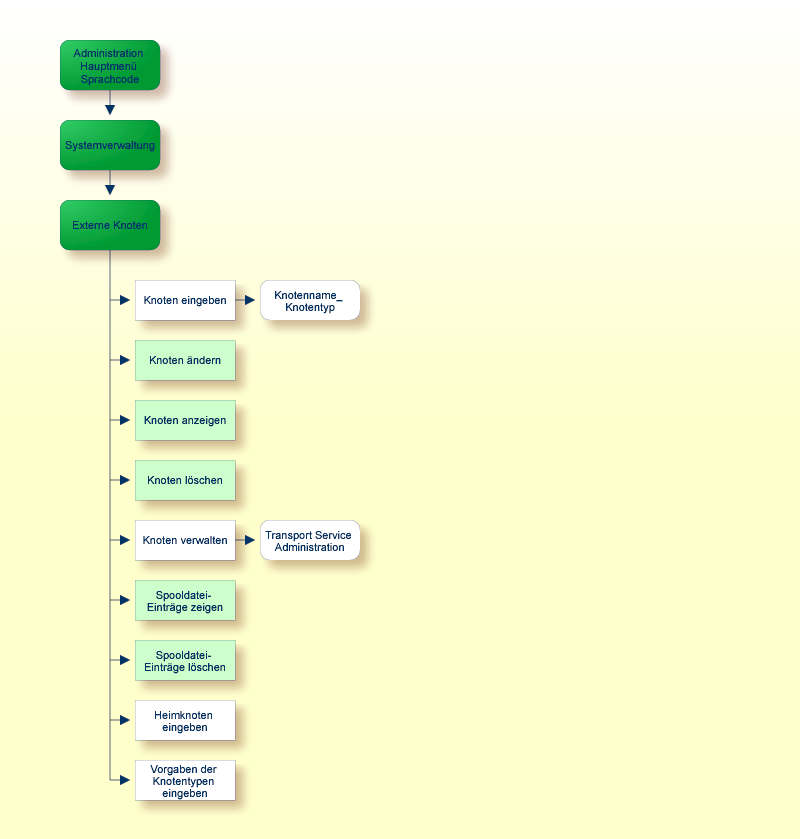
Jede Funktion des Transport Service wird vom Hauptmenü (d.h. dem "Verwaltung - Transport Service"-Bildschirm) aus gestartet.
Um den "Verwaltung - Transport Service"-Bildschirm aufzurufen:
Markieren Sie im "Administration - Externe Knoten"-Bildschirm das Feld "Externe Knoten verwalten" mit einem beliebigen Zeichen und drücken Sie EINGABE. Das "Externe Knoten verwalten"-Fenster erscheint.
Markieren Sie das "Transport Service"-Feld und drücken Sie EINGABE. Der folgende Bildschirm wird angezeigt.
11:05 * * * C O N - N E C T 3 * * * 19.Jan.2000
Buero LS Verwaltung - Transport Service A06740
Eine Funktion waehlen: _ Warteschlangen verwalten
_ Routing-Eintraege verwalten
_ Loginformation verwalten
_ Initialisieren
_ Adressen konvertieren
Enter-PF1---PF2---PF3---PF4---PF5---PF6---PF7---PF8---PF9---PF10--PF11--PF12---
Hilfe Menue Beend Warte Rout Log Init AdrKo
Objekt(e) ankreuzen oder PF-Taste druecken
|
Alle Transport Service-Funktionen und Bildschirme, die Sie von diesem Menü aus aufrufen können, sind im Abschnitt Verwaltung des Transport Service ausführlich beschrieben.
Sie wählen eine Funktion, indem Sie sie mit einem beliebigen Zeichen markieren und EINGABE drücken, oder indem Sie die PF-Taste drücken, die dieser Funktion zugeordnet wurde.
Jeder Transport Service-Bildschirm hat eine PF-Tastenanzeige. Mit PF2 erscheint immer der "Verwaltung - Transport Service"-Bildschirm. Wenn Sie PF2 im "Verwaltung - Transport Service"-Bildschirm drücken, wird das Administration-Hauptmenü von Con-nect angezeigt. Wenn Sie PF3 drücken, erscheint der jeweils vorhergehende Bildschirm.
Einige Bildschirme enthalten eine "Bef"-Spalte. Alle gültigen Befehle für die in diesem Bildschirm aufgelisteten Einträge werden am unteren Bildschirmrand angezeigt.
Nachstehend finden Sie die Abkürzungen für die Befehle, die Sie in einem Transport Service-Bildschirm eingeben können. Sie geben die Abkürzung in der "Bef"-Spalte neben einem Eintrag ein und drücken EINGABE.
| Befehl | Beschreibung |
|---|---|
| ST | Startet die markierte Warteschlange. |
| SP | Stoppt die markierte Warteschlange. |
| RU | Setzt die markierte Warteschlange zurück. |
| ZE | Zeigt das markierte Objekt. |
| WZ | Zeigt die markierte Warteschlange. |
| AE | Intensivierte Felder können geändert werden. Wenn Sie die Eingabe beendet haben, drücken Sie PF5, um die Änderung zu bestätigen. |
| OL | Löscht das markierte Objekt. |
| WL | Löscht die markierte Warteschlange. |